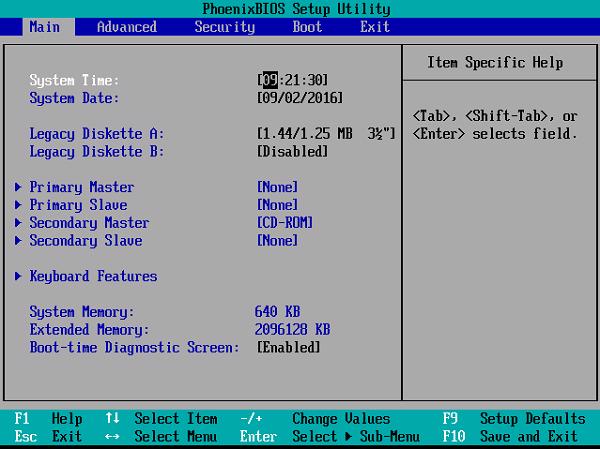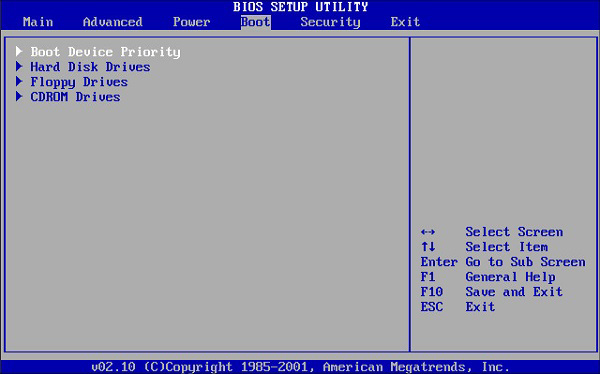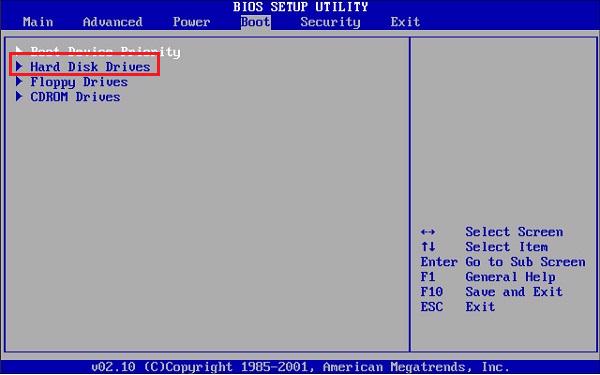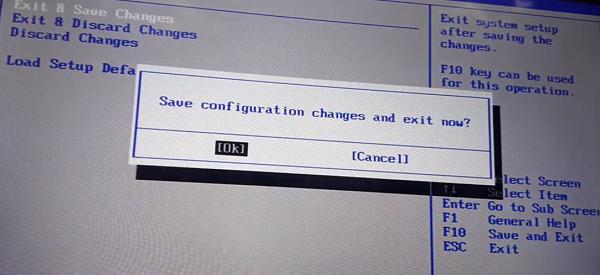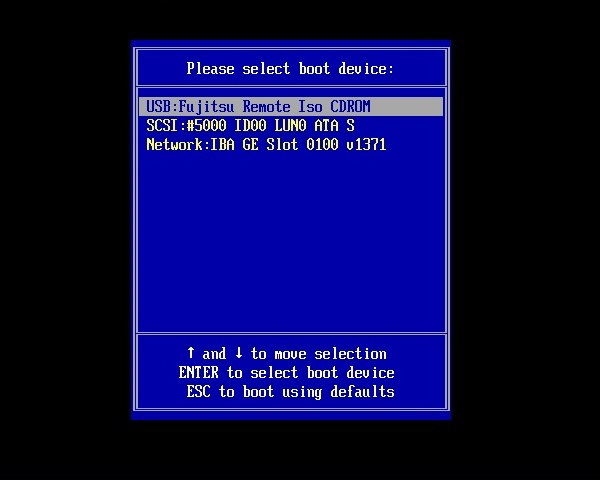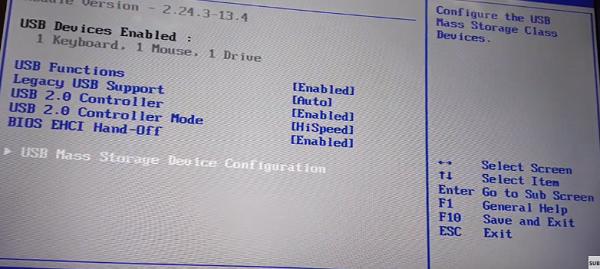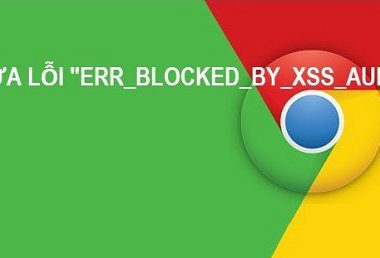USB là phương tiện giúp người dùng chia sẻ dữ liệu và được sử dụng thường xuyên. Nhưng nếu máy tính không nhận USB sau khi cài win thì thật là bất tiện làm sao. Chính vì vậy, Techcare Đà Nẵng sẽ hướng dẫn cách khắc phục máy tính không nhận USB sau khi cài win một cách đơn giản và nhanh chóng.
>>Xem thêm:
Hướng dẫn cách hiện file ẩn trong usb win 10
Cách copy dữ liệu từ usb vào máy tính và ngược lại
Máy tính nhận usb nhưng không hiển thị ổ đĩa hay dữ liệu phải làm sao
1. Thử cắm USB trên nhiều cổng kết nối
Với lỗi máy tính không nhận USB sau khi cài win có thể là do các bạn vô tình cắm USB phải cổng kết nối bị lỗi hoặc bị hỏng mà mình không biết. Vì vậy hãy thử hết những cổng USB khác trên máy tính đến khi nó nhận thì thôi. Còn trường hợp nếu cổng kết nối nào USB cũng không nhận trong khi các bạn cắm chuột và bàn phím vẫn bình thường thì có khả năng cao là USB đang có vấn đề.
Để chắc chắn rằng lỗi không phải do các cổng kết nối trên máy tính thì các bạn thử cắm USB vào máy tính khác. Nếu nhận thì cổng USB trên máy tính của bạn đã gặp phải tình trạng lỗi, còn ngược lại cũng không nhận thì USB bị lỗi hoặc bị hỏng rồi.
2. Làm sạch khe cắm USB và gia cố cáp nối
Nếu chiếc USB không thể được nhận diện trên bất cứ thiết bị nào khác, nhiều khả năng USB của các bạn đã bị hư phần cứng – thường là chết con chip ở bên trong. Hầu hết người dùng gặp phải trường hợp này đều sẽ mua USB mới, bởi vì giá một chiếc USB mới hiện nay cũng không quá đắt.
Tuy nhiên, nếu sự cố chỉ xảy ra ở trên máy tính của các bạn thì bạn hãy sử dụng cọ mềm lau bụi bên trong khe USB và cố định lại sợi cáp USB được nối từ cổng USB vào bo mạch ở trên máy tính.
3. Kiểm tra cổng USB trong BIOS
Nếu như đã thử qua hai cách ở trên mà tình trạng máy tính không nhận USB sau khi cài win thì các bạn hãy kiểm tra thử các cổng USB đã được mở ra để hỗ trợ trong BIOS hay chưa
Bước 1 : Trước tiên cắm USB vào cổng kết nối trên máy tính.
Bước 2 : Sau đó các bạn vào BIOS, tùy thuộc vào từng dòng máy tính mà sẽ có cách đăng nhập vào khác nhau
- Laptop Sony Vaio
Để vào được BIOS khi khởi động lại máy tính, nhấn và giữ phím F2
- Laptop HP – COMPAQ
Một số dòng máy của HP thì các bạn phải nhấn Esc – nút Escape để vào BIOS.
Để vào được BIOS khi khởi động lại máy tính, nhấn và giữ phím F10
- Laptop Acer
Để vào được BIOS khi khởi động lại máy tính, nhấn và giữ phím F2.
- Laptop Asus
Để vào được BIOS khi khởi động lại máy tính, nhấn và giữ phím ESC
- Laptop Lenovo Thinkpad
Để vào được BIOS khi khởi động lại máy tính, nhấn và giữ phím F1
- Laptop Dell
Để vào được BIOS khi khởi động lại máy tính, nhấn và giữ phím F2
Bước 3 : Khi màn hình xuất hiện cửa sổ mới, ở mục Main nếu các bạn không thấy nhận USB thì di chuyển đến mục Boot.
Bước 4 : Ở trong cửa sổ Boot, các bạn chọn vào mục Hard Disk Drives, sẽ hiển thị tên USB mà mình cắm vào máy tính (theo như ví dụ là HP v165w).
Bước 5 : Thoát mục Hard Disk Drives, tiếp tục nhấn chọn vào Security và sau đó lưu lại bằng cách nhấn vào OK.
Đợi một chút máy tính của bạn sẽ được khởi động lại.
Bước 6 : Khi màn hình hiển thị Boot Menu, nhấn vào phím F8.
Bước 7 : Tiếp đến cửa sổ mới sẽ hiển thị, chọn vào dòng USB và nhấn Enter.
Bước 8 : Rút và thử cắm USB lại khi màn hình hiển thị bộ cài windows. Nếu vẫn không nhận thì chỉ có cách bạn phải đổi cổng cắm. Hoặc khởi động lại cho máy tính.
Bước 9 : Vào lại BIOS bằng cách nhấn vào phím F8, tiếp theo lần lượt tìm kiếm dòng nào chứa chữ USB thì nhấn vào.
Bước 10 : Kiểm tra các dòng USB đã Enabled chưa. Nếu Enabled thì USB của bạn đã được hỗ trợ trong BIOS.
Bước 11 : Trên cửa sổ có hiển thị dòng USB Mass Storage Device Configuration thì nhấn chọn vào. Nếu hiển thị tên USB thì máy tính đã nhận nó rồi.
Cuối cùng khởi động máy tính lại và bật menu lên chọn vào dòng USB nữa thế là xong
Như vậy Techcare đã hướng dẫn các bạn cách khắc phục máy tính không nhận USB sau khi cài win một cách đơn giản, hy vọng bài viết hữu ích với bạn. Chúc các bạn thực hiện thành công.
Hệ thống công nghệ số một Đà Nẵng
Website: https://techcare.net.vn